Apps mit Zugriff auf Ihre Webcam sind oft eine Voraussetzung – Skype, Zoom und verschiedene andere Programme benötigen alle einen Webcam-Zugriff, um ordnungsgemäß zu funktionieren. Das bedeutet jedoch nicht unbedingt, dass Sie immer Zugriff darauf haben möchten.
Wenn Sie den Zugriff einer App auf Ihre Webcam widerrufen möchten, können Sie dies über die Einstellungen-App tun. Drücken Sie Ihre Windows-Taste, geben Sie Datenschutzeinstellungen ein und drücken Sie die Eingabetaste. Sie sehen mehrere Einstellungsoptionen.
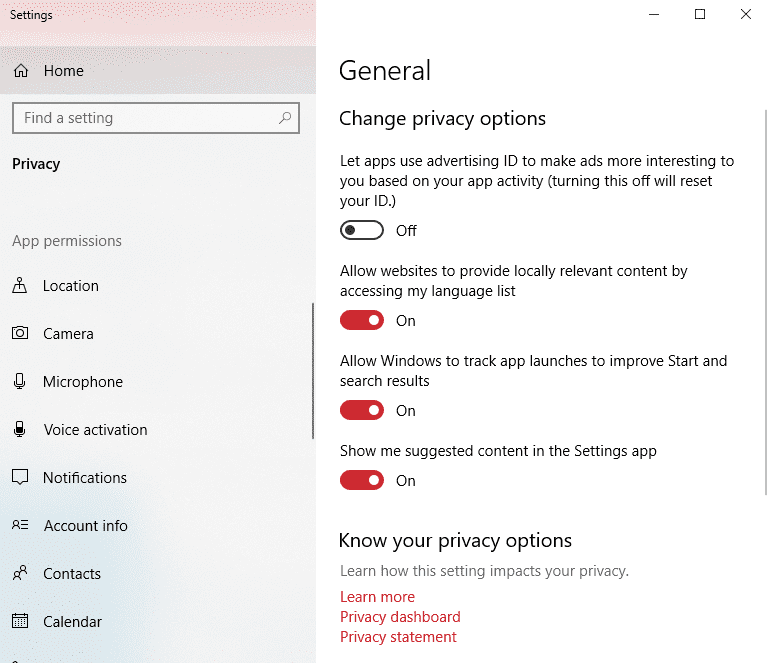
Scrollen Sie links nach unten, bis Sie die Kameraeinstellung finden, und klicken Sie darauf. Sie haben dann mehrere Möglichkeiten – Sie können entweder den Zugriff einer einzelnen App auf Ihre Kamera einschränken oder den Zugriff für alle widerrufen. Das einzige, was Sie nicht blockieren können, ist Windows Hello – wenn Sie dies eingerichtet haben, funktioniert es auch dann noch, wenn Sie die Webcam-Berechtigungen widerrufen.
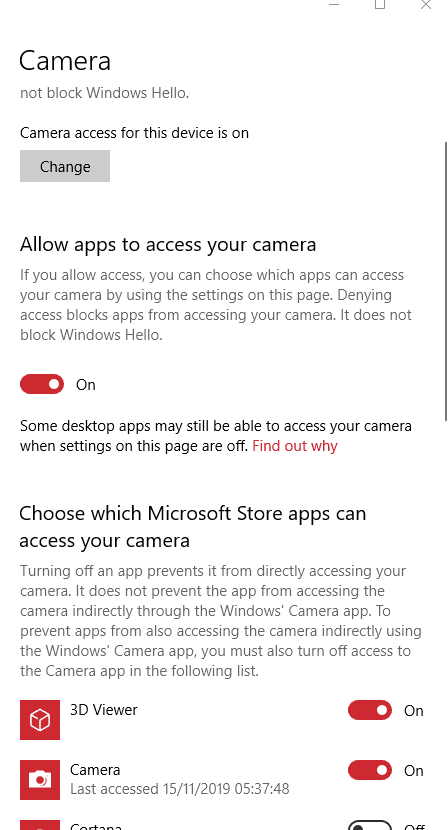
Wenn Sie die Berechtigungen wie gewünscht geändert haben, schließen Sie das Fenster und verwenden Sie Ihren Computer wie gewohnt. Bestimmte Apps bitten möglicherweise um Erlaubnis, Ihre Kamera erneut zu verwenden, wenn Sie sie neu starten. Natürlich können Sie ihnen die Erlaubnis erneut erteilen (und sie später jederzeit wieder wegnehmen).
Tipp: Einige Apps funktionieren ohne Zugriff auf bestimmte Funktionen nicht richtig.